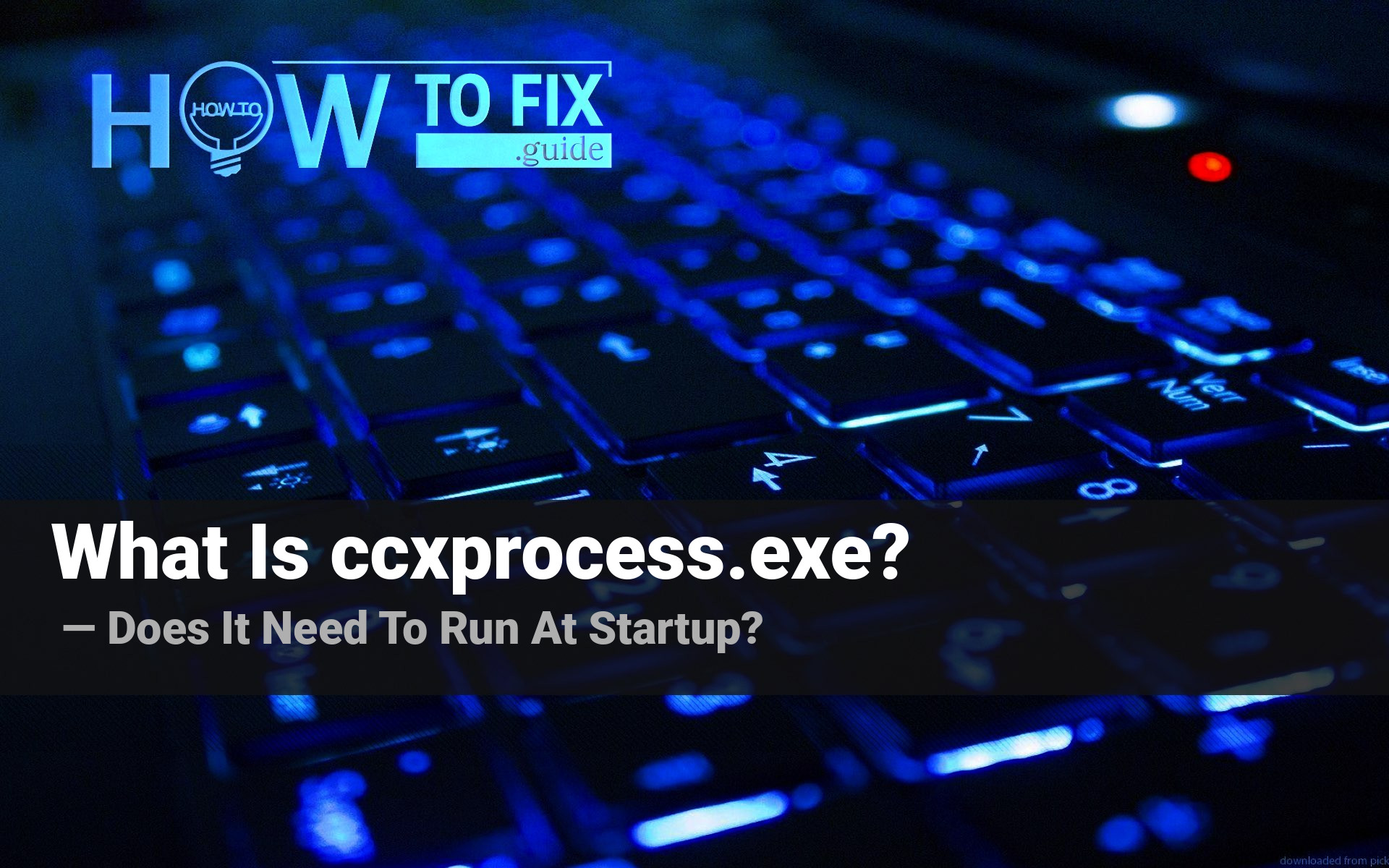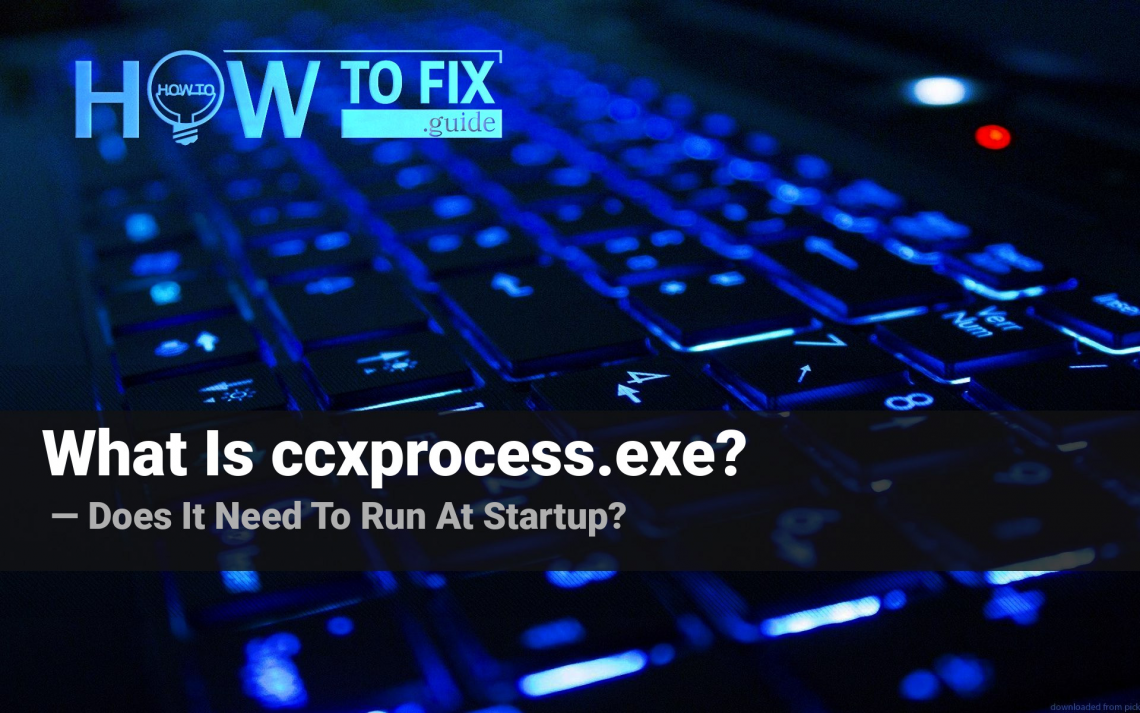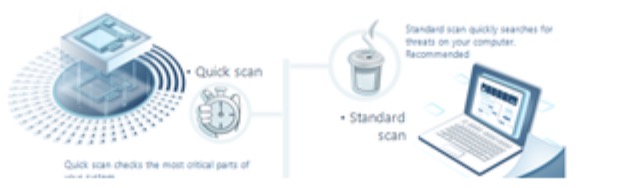No seu Gerenciador de Tarefas, você pode encontrar um processo chamado “CCXProcess.exe”. Essa descoberta muitas vezes leva alguns usuários ao pânico, assumindo que seja uma entidade maliciosa. E suas preocupações não são totalmente infundadas, pois vírus como Spyware ou Coin Miners frequentemente se fazem passar pelo CCXProcess.exe. Este artigo tem como objetivo fornecer informações sobre o propósito desse processo e métodos para identificar se ele é malicioso.
Qual é o propósito do CCXProcess.exe?
Este processo pertence ao Adobe Creative Cloud, que é instalado juntamente com o software Adobe em seu PC. Sua função é estabelecer um espaço de trabalho unificado para todos os projetos criados usando programas da Adobe. O processo geralmente aparece no gerenciador de tarefas ao iniciar o Windows, independentemente de você estar realmente executando ou planejando usar o Photoshop ou o Lightroom.
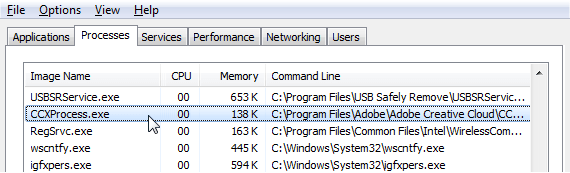
Para executar suas funções de forma eficaz, ele depende de vários processos cscript.exe e conhost.exe. Ocasionalmente, você pode notar várias instâncias de ccxprocess.exe. Isso pode ocorrer quando você tem um programa antivírus que entra em conflito com as operações desse processo. O principal problema que leva os usuários a confundi-lo com um vírus é o seu consumo de recursos. Ao executar vários programas da Adobe simultaneamente, ele se esforça para sincronizar suas atividades, o que pode causar dificuldades para computadores menos potentes.
| Nome | CCXProcess.exe |
| Tipo | Portable Executable (PE) |
| Compatibilidade | Windows 7, Windows 8, Windows 10, Windows 11 |
| Processos relacionados | cscript.exe, conhost.exe |
| Software relacionado | Adobe Creative Cloud (including Premiere Pro, After Effects, Lightroom Classic CC, Muse, Flash Builder, Systems, Lightroom Classic, Adobe Extension Manager CC). |
| Malware associado | Esse processo pode ser mal-intencionado, pois o nome é usado por mineradores de criptomoedas e cavalos de Troia. |
| Caminho de localização | C:\Program Files (x86)\Adobe\Adobe Creative Cloud Experience |
| Danos | O processo legítimo pode deixar o computador lento. Uma variante maliciosa pode usar os recursos do seu PC para minerar criptomoedas ou roubar seus dados. |
| Remoção | Remova o vírus malicioso usando um software anti-malware e repare os danos causados pelo vírus usando o Gridinsoft Anti-malware. Se estiver lidando com um processo legítimo, desative o CCXProcess.exe usando as instruções abaixo. |
O CCXProcess.exe precisa ser executado na inicialização?
É recomendado permitir que este processo seja iniciado junto com o Windows se você utiliza os programas da Adobe diariamente. Ele consome uma quantidade pequena de recursos do PC e tem um baixo impacto na velocidade de inicialização do sistema. Mas se Photoshop/Lightroom/Premiere/etc. não são suas ferramentas de trabalho, e você precisa deles apenas para editar fotos/vídeos ocasionalmente, você pode desativá-los pelo menu de Inicialização no Gerenciador de Tarefas.
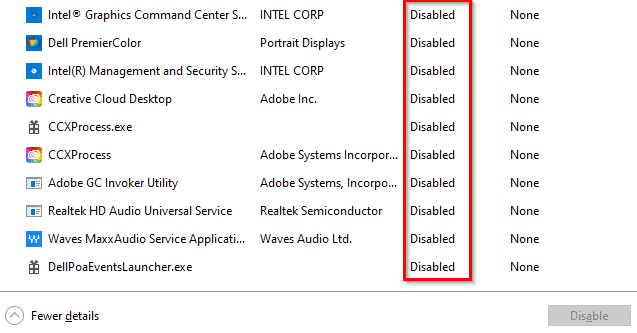
Abra o Gerenciador de Tarefas → Inicialização. Encontre o CCXProcess da Adobe Systems, clique nele uma vez e, em seguida, pressione o botão “desativar” no canto inferior direito.
Como desativar o CCXProcess.exe?
Conforme mencionado anteriormente, uma versão legítima desse processo é segura e pode aparecer devido a um conflito com o AVG ou outra solução antivírus. Nesse caso, você pode desativar com segurança o CCXProcess.exe usando as instruções fornecidas abaixo:- Pressione a tecla Windows + R simultaneamente para abrir a caixa de diálogo Executar.
- Digite regedit e pressione OK ou Enter.
- Na janela de Controle de Conta de Usuário, clique em Sim.
- Agora, abra as pastas (chaves) do Registro na seguinte ordem: HKEY_LOCAL_MACHINE/SOFTWARE/Policies/Adobe
- Aqui, clique com o botão direito no nome Adobe e escolha Nova Chave. Dê o nome de CCXWelcome.
O CCXProcess.exe é um vírus?
Se você utiliza aplicativos da Adobe, o CCXProcess.exe em execução em segundo plano é uma situação normal. No entanto, se você perceber que esse processo está consumindo muitos recursos do hardware sem nenhum programa da Adobe em execução, é preciso suspeitar. Em um caso específico, o CCXProcess.exe pode consumir muitos recursos sem motivo aparente – quando você utiliza o AVG Antivírus. Eles estão em conflito, e isso pode causar tais problemas. O uso de ferramentas de segurança como o GridinSoft Anti-Malware não causará esses problemas.
Porém, se você não utiliza o AVG Antivírus e está enfrentando essa situação, é hora de investigar. Verifique a localização do arquivo desse processo: clique com o botão direito do mouse sobre ele no gerenciador de tarefas e escolha a opção “Abrir local do arquivo” no menu que aparece. O processo original é criado a partir do arquivo com o mesmo nome localizado em C:\Program Files (x86)\Adobe\Adobe Creative Cloud Experience. Se ele estiver localizado em qualquer outro lugar, provavelmente é um vírus. Recomendo o uso do GridinSoft Anti-Malware nesse caso.
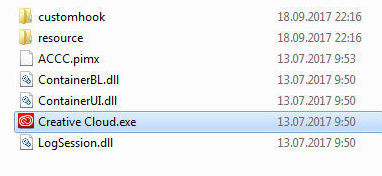
Creative Cloud em seu diretório raiz
Remoção de vírus com o GridinSoft Anti-Malware



User Review
( votes)